i škola.cz příručka pro uživatele používající systém iškola.cz Adresa naší školy:
|
|
|
- Vít Kříž
- před 7 lety
- Počet zobrazení:
Transkript
1 příručka pro uživatele používající systém iškola.cz Tato příručka obsahuje informace k jedinému modulu, jehož název je uveden v záhlaví. Každý modul má svou příručku. Příručky jsou k dispozici ke stažení na Adresa naší školy: Systém iškola.cz je XHTML validní. Systém doporučuje prohlížeč Mozilla FireFox. Verze této příručky: Aktuální verzi této příručky, popisující nejnovější možnosti serveru naleznete ke stažení na serveru v sekci Příručky. Tato příručka je tematicky zaměřena pro typ uživatele - učitel. Vzhledem k tomu, že každý typ uživatele (učitel, administrátor, žák a rodič) má trochu odlišné možnosti a nabídky, je pro každý typ uživatele k dispzoici i jiná příručka. Všechny příručky jsou v aktuálních verzích k dispozici na výše uvedené adrese. Upozorňujeme, že tato příručka je bez jakékoliv redakční a jazykové úpravy. Vyhrazujeme si právo na pozdější změny, zejména pokud verze systému je novější než verze této příručky. 1
2 Matriční údaje v systému ISKOLA.CZ 1. Podstata vedení matričních údajů Školní matrika školy nebo školského zařízení je v novém školském zákoně (zákon č. 561/2004 Sb.) formulována jako nové označení pro evidenci dětí, žáků a studentů škol a školských zařízení. Zákon v 28 výslovně vymezuje okruh údajů ve školní matrice vedených, subjekty odpovědné za vedení školní matriky, subjekty zapojené do sdružování údajů ze školních matrik a další náležitosti vedení školní matriky. Předávání údajů upravuje vyhláška vyhláška č. 364/2005 Sb., o vedení dokumentace škol a školských zařízení a školní matriky a o předávání údajů z dokumentace škol a školských zařízení a ze školní matriky (vyhláška o dokumentaci škol a školských zařízení). Škola vede školní matriku sama a využívá k tomu vhodného SW vybavení, které umožňuje školní matriku vést a poskytovat potřebná exportní data školní matriky. Tato data škola předává (dle příslušných pokynů) v dohodnutých termínech a harmonogramech příslušnému sběrnému místu. 2. Dodržování zásad správného vedení matričních záznamů žáka První matriční záznam musí být v den nástupu žáka na školu. Vytvoření tohoto záznamu system např. nabídne i při přechodu na nové pololetí. Při každé změně v matričních datech žáka musí být vytvořen nový matriční záznam matriky. Zohledňuje se tak posloupnost ve změnách matričních dat. V nově založeném matričním záznamu editujte pouze změněná (chybná) data žáka, ostatní nevyplňujte. Systém rozpozná a dosadí do exportu dat právě předmětnou změnu v datech z posledního matričního záznamu, ostatní data si doplní z matričních záznamů předchozích. Podle záznamu zdravotního stavu (postižení) žáka systém tento stav rozpozná a v případně se tedy rozhodne, zda bude generovat anonymizovanou část exportu matriky (tedy export žáků se zdravotním postižením, bez rodného čísla). Nepřepisujte zpětně existující záznamy záznamy (možné disproporce mezi daty zaslanými ve sběru). Pro to, aby systém vygeneroval soubory XML pro export dat, musíte vyplnit skutečně všechny matriční údaje, které jsou do sběru dat povinně zahrnovány. V systému ISKOLA.CZ jsou povinné matriční údaje k vyplnění označeny takto: červenou barvou - matriční údaj buďto zcela chybí, nebo je nesprávně vyplněn, žlutou barvou - matriční údaj k vyplnění (* - Pozn. na str. 8 v Dotazech), zelenou barvou - matriční údaje jsou vyplněny správně. Příklad správného vyplnění matričních dat je uveden dále v manuálu. Většinu matričních dat doplňujte z dostupných číselníků, pouze malá část je editována v příslušných záznamových polích (např. datumy zkoušek, ukončení studia, počty let docházky do školy apod.). 3. Vyplňování matričních údajů u žáka - individuální Modul: AGENDA - ADMINISTRACE - ŽÁCI Zvolte příslušnou třídu a v ní klepněte na předmětného žáka - otevře se jeho karta. Matriční údaje žáka jsou na kartě Osobní údaje a Matrika. Karta Osobní údaje: - zde jsou především data personálního charakteru, RČ, datum narození atd. - pokud potřebujete některý z údajů změnit (změna v personálních údajích žáka) - přidejte nový záznam o osobních údajích. - vyplňte korektně postupně všechny vyžadované matriční údaje personálního charakteru. 2
3 Příklad vyplnění matričních údajů personálního charakteru na záložce Osobní údaje: Karta Matrika: - zde se nachází převážná část dat matričního charakteru, a to data vázaná na studium žáka na škole. - v případě, že žák nemá doposud žádný matriční záznam na kartě Matrika, vytvořte jeho první matriční záznam klepnutím na odkaz Přidat záznam matriky. - teprve poté systém nabídne jednotlivá záznamová matriční pole k vyplnění, - vyplňte postupně korektně všechny požadované údaje, využijte dostupných číselníků. - vyplněné údaje na kartě žáka vložte (uložte) klepnutím na tlačítko Potvrdit! 3
4 Příklad vyplnění matričních údajů na záložce Matrika: Některá data samozřejmě není možno aktuálně vyplňovat (např. data o maturitní zkoušce, čísla matur. protokolů a vysvědčení apod.), ponechte je proto nyní bez vyplnění. Tato data budo předmětem nového matričního záznamu v okamžiku ukončení studia a úspěšného složení maturitní zkoušky v dalších letech. 4
5 Příklad chybějících (nevyplněných či nesprávně vyplněných) matričních údajů na záložce Matrika: 4. Vyplňování matričních údajů u žáků - hromadné Modul: AGENDA - ADMINISTRACE - ŠKOLNÍ MATRIKA - HROMADNÉ NASTAVENÍ DAT Řadu dat, které jsou společné pro žáky školy (např. studijní obor) můžete doplnit hromadně. Po klepnutí myší na nabídku Hromadné nastavení dat vyberte na následující stránce Třídu, nalistujte příslušnou Položku matriky a rozhodné Datum, ke kterému zaznamenáváte tento údaj. Potvrďte klepnutím na tlačítko Potvrdit. Na následující stránce máte k dispozici žáky zvolené třídy a vedle nich pole zvolené Položky matriky. Prostřednictvím číselníků nalistujte příslušný kód - ten nalistujete (či vyhledáte pomocí Ctrl+F v otevřeném okně číselníku. Do pole záznamu jej vložíte tak, že na nalezenou hodnotu v číselníku klepnete myší. Číselná hodnota se automaticky doplní textem - názvem. TIP: u dalšího žáka v pořadí nemusíte hodnotu vkládat opětovným vyhledáváním v číselníku. Předchozí kód prostě zkopírujte do schránky pomocí Ctrl+C a do pole Kód u dalších žáků jen postupně vložte ze schránky pomocí Ctrl+V nebo použijte tlačítka, které hodnotu vloží naráz všem žákům ve výpisu na této stránce. Na řádku Hodnota se sice nezobrazí její text, nicméně bude vkládána (viz. obr. na následující straně). Ctrl+F Ctrl+C Ctrl+V nebo vložení všem žákům pomocí tlačítka 5
6 Nezapoměňte zatrhnout ty žáky, kterým chcete matriční údaj vkládat. Jakmile tímto způsobem více žákům hromadně zadáte matriční údaj, klepněte na tlačítko Potvrdit. Následující stránka vás vyzve k potvrzení vkládání. Matriční údaj se hromadně vloží do karet zvolených žáků. Obdobným způsobem (hromadně) postupně naplňujte ta matriční data žáků, která jsou pro ně společná. 5. Export matričních dat Modul: AGENDA - ADMINISTRACE - ŠKOLNÍ MATRIKA - EXPORT ŠKOLNÍ MATRIKY Data budou vyexportována v požadovaném XML formátu. Předpokladem je úplné vyplnění matričních dat všech žáků, kteří fi gurují v aktuálním početním stavu školy. V nabídce školní matriky (modul Agenda - Administrace - Školní matrika) klepněte na příkaz Export školní matriky. V následujícím okně zvolte období sběru dat a vyplňte nezbytné formality, případně upravte Datum a čas sběru. Tlačítkem Potvrdit již spouštíte samotný export dat z databáze vašich žáků do XML formátu. Podle počtu žáků v databází může proces exportu trvat řádově několik jednotek až desítek vteřin, mějte proto strpení. Proces signalizuje kurzor přesýpacích hodin. Proces generování exportu je zakončen kontrolním hlášením, ve kterém jsou zastoupeni všichni žáci ze stavu školy: a) žáci, kteří mají vyplněny všechny požadované matriční údaje jsou odsouhlaseni zeleně, b) žáci kterým matriční údaje chybí červeně (chybějící údaje hledejte a doplňte jak na kartě Osobní údaje, tak na kartě Matrika). Chybět vám mohou rovněž matriční údaje třídy - doplňte na kartách jednotlivých tříd (Agenda - Administrace - Třídy) či matriční údaje školy - rovněž doplňte (Agenda - Administrace - Údaje o škole) nebo i matriční záznamy žáků v Archivu či Přerušení studia (rovněž ty doplňte). 6 Správně vyplněné matriční údaje U žáka chybí matriční údaje
7 Pokud jsou všechny záznamy v pořádku (zjistěte rolováním v kontrolním hlášení Průběhu exportování dat), pak již můžete věnovat pozornost výsledku exportu, což je soubor(y) pod kontrolním hlášení exportu. Systém generuje dva typy výstupů (XML souborů) a to jeden za všechny žáky školy Standardní sběr, všichni žáci a druhý pouze se žáky, kteří mají zdravotní postižení - Speciální sběr, žáci se speciálními vzdělávacími potřebami (anonymizovaná část exportu matriky bez rodného čísla). Soubory mají vygenerovaný název, odvozený od identifi kátoru IZO vaší školy, který je vyplněn v sekci Údaje o škole. Názvy souborů neměňte! Tyto soubory jsou výstupním formátem sběru dat matričního charakteru. Soubor(y) XML uložte na zvolené místo na disku vašeho počítače tak, že na jeho odkazu klepnete myší a v zobrazeném dialogovém okně zvolíte položku Uložení souboru. Na následujících obrázcích je zobrazeno ukládání XML výstupů v Mozille Firefoxu a Internet Exploreru. Tyto soubory předejte stanoveným distribučním kanálem instituci shromažďující sběr dat matričního charakteru - ÚIV. Standardní cesta sběru dat je prostřednictvím serveru ÚIV kde se přihlásíte do sekce vaší školy vaším platným přihlašovacím jménem a heslem (přístupové údaje vaší školy totožné jako u výkonových výkazů) a po vstupu do systému sběru dat postupujete dle pokynů ÚIV. UPOZORNĚNÍ: Vyplňte skutečně všechna potřebná data matriky, neignorujte kontrolní hlášeni Průběhu exportování dat a případně chybějící data v matrice žáků doplňte a znovu po opravě proveďte generování exportu do XML tak, aby vygenerované XML soubory nepostrádaly matriční data. Teprve až validátory na straně serveru ÚIV kontrolují obsah vašich XML souborů a hlásí případné logické nesrovnalosti v mat- ričních záznamech (tedy vazby mezi záznamy, které si odporují a na sebe nenavazují). Je to vlastně druhý stupeň kontroly správnosti vyplnění záznamů matriky žáka. Validátory ÚIV hlásí chyby v záznamu na rodné číslo žáka (v XML výstupu není jméno a příjmení žáka), dle tohoto RČ vyhledejte v Iškole daného žáka a opravte logickou nesrovnalost v hlášené chybě u záznamů. Poté znovu pořiďte a odešlete XML soubory. 7
8 6. Časté dotazy, problémy, upozornění Nepodaří se mi vyplnit všechny matriční údaje tak, aby byly v zeleném Dotaz: Nedaří se mi u žáka vyplnit matriku tak, aby ji systém označil za správně vyplněnou (tedy zůstávají žlutá pole. Odpověď: Ano, tento stav má přímou souvislost s právě chybějícím kódem v číselníku (viz problém níže uvedený) a také s tím, že některé údaje není možno v matrice v průběhu studia žáka uzavřít. Typicky - například žák stále ještě studuje a není možné uzavírat matriční údaj typu Datum ukončení studia (po maturitní zkoušce), Číslo maturitního protokulu apod. Tyto údaje tedy ponechte nevyplněné (žlutě označené). Podstatné je, aby až při generování výstupu matriky byli žáci v kontrolním hlášení Průběhu exportování dat označeni zeleně, což značí, že jejich matrika byla naplněna. Název XML souboru Dotaz: Mohu tento soubor přejmenovat? Odpověď: Nikoliv, název souboru musí zůstat v takovém tvaru, jak jej systém vygeneruje. Není tedy možné upravovat jeho název (přejmenovávat jej), pouze jej zašlete na sběrné místo. Jak je to s žáky se zdravotním postižením? Dotaz: Jakým způsobem se evidují a zasílají do sběru matričních dat žáci zdravotním postižením? Odpověď: U daného žáka vyplňte rozsah jeho zdravotního postižení. V případě, že máte mezi žáky ty, kteří mají vyplněnou formu zdravotního postižení, budete mít vygenerované dva XML soubory, z nichž jeden bude obsahovat žáky se zdravotním postižením - Speciální sběr, žáci se speciálními vzdělávacími potřebami (anonymizovaná část exportu matriky bez rodného čísla). Současně je vygenerován i XML soubor Standardní sběr, všichni žáci. Zasílají se oba XML soubory. V číselníku nejsou kódy (* - Poznámka ke straně č. 2, barvy polí matričních záznamů) Dotaz: Proč nejsou v daném číselníku příslušné kódy? Odpověď: iškola.cz kopíruje číselníky zcela přesně podle datových podkladů organizace UIV. Pakliže některý číselník nemá tyto údaje, znamená to, že dosud nebyly ofi ciálně uvolněny a nelze je tedy odkud brát. Do okamžiku, dokud je příslušné organizace ofi ciálně neposkytnou ve svých aktualizacích číselníků, budou tyto v systému chybět. Údaj tedy zatím (do doby, než bude kód k dispozici) ponechte bez vyplnění. Příklad: u středních škol chybějící číselník Kód volitelné zkoušky, ze které žák koná maturitní zkoušku, který je prázdný. Při exportu systém hlásí příliš mnoho červených údajů Dotaz: Při exportování souboru systém hlásí příliš mnoho - řádově desítky až stovky stovky červených řádků, které podle systému nejsou vyplněny. To je opravdu tolik údajů, které je nutné vyplnit? Odpověď: Ano, je to mu tak. Systém opravdu poctivě nahlásí každý jeden údaj, který je nutné doplnit a který požaduje UIV. Proto pokud Vám systém hlásí, že nemáte vyplněno třeba i několik stovek údajů, znamená to, že je nutné je skutečně z Vaší strany řádně doplnit. Iškola nicméně vygeneruje soubor i bez těchto údajů a teoreticky je Vám tento soubor k dispozici. Při přenosu dat (vygenerovaných XML souborů) budou validátory na serveru ÚIV hlásit chyby a dokud tyto neopravíte, nepřijme vám data sběru. Za datovou (obsahovou) správnost takového exportního souboru již přirozeně autoři systému nenesou jakoukoliv odpovědnost, nicméně pokud se vyskytnou problémy či si nebudete vědět rady, kontaktujte Hotline Iškoly, rádi vám poradíme s řešením daného problému. 8
9 Myslím, že mám vše vyplněno a přesto při pořizování XML výstupů hlásí kontrola chyby Dotaz: Mám u žáka kompletně vyplněný záznam osobních údajů a matriky a přesto mi při tvorbě XML výstupu hlásí systém Iškoly tohoto žáka jako nesprávně vyplněného. Kde je chyba? Odpověď: Jedná se o poměrně časté opomenutí kompletního vyplnění matriky v tom, že jste sice kompletně vyplnili jeden matriční záznam určitého data, ale pozapoměli jste, že u daného žáka existuje Ještě záznam staršího data, který úplně vyplněný není. Dochází k tomu např. tak, že sice máte tento starší záznam (při založení žáka do systému) zčásti vyplněný, ale pak přidáte nový matriční záznam (např. u změny), ve kterém pak pokračujete v kompletním vyplňování údajů. Starší záznam zůstává nevyplněn. Podstata sběru matričních údajů je taková, že pokud záznamy určitého data spadají do rozhodného období sběru, tak XML výstup pořizuje průnik všemi těmito záznamy - nikoliv pouze posledním! Pokud tedy starší záznam není vyplněn, výstup hlásí chybu. Příklad: na obrázku vidíte, že daný žák má sice správně vyplněný záznam z , ale nemá doplněný záznam z ! Proto obsahuje hlášení při tvorbě XML souborů tuto chybu. Starší záznam není doplněn! K tomuto záznamu je nutné se na kartě ůdajů žáka vrátit (a kompletně jej doplnit) a to tak, že na kartě tohoto žáka klepnete na příslušnou záložku (Osobní údaje nebo Matrika, tedy dle toho, kde je chyba lokalizována), naleznete odkaz na záznam příslušného data, klepnutím jej otevřete a vyplníte. Doplněné změny samozřejmě uložte. Pak již budou záznamy u tohoto žáka kompletně vyplněny a v pořádku, systém je nebude označovat jako nevyplněné. Aktivování tohoto záznamu a doplnění dat na příslušné kartě Všechny žáky v aktivním školním roce mám vyplněny a systém přesto hlásí chybějící záznamy. Dotaz: Mám vyplněny všechny žáky v daném aktivním školním roce. Systém při pořizování XML souborů přesto hlásí, že u některých žáků jsou neúplně vyplněné údaje. Odpověď: Bude to zřejmě tím, že máte v systému Iškoly zaarchivované žáky či žáky, kteří přerušili studium (modul Konec studia - Archiv a Přerušení studia). Do rozhodného období sběru dat totiž spadají i data absolventů (tedy žáci vyřazení z aktivního školního roku a přemístění do Archivu) nebo data žáků, kteří mají přerušeno studium a máte je v sekci Přerušení studia. Dané žáky vyhledejte v Archivu či Přerušení studia a data jim doplňte. Nezapomeňte jim v příslušném matričním záznamu přiřadit patřičný příznak ukončení studia či jeho přerušení. 9
10 Kontrola mi hlásí příliš dlouhý název třídy, co s tím? Dotaz: Kontroly validátorů mi hlásí, že mám zvolený příliš dlouhý název třídy. Je to zřejmě název, který jsem použil při archivování žáka či třídy do archivu či žáka při přerušení studia. Co s tím? Odpověď: Ano, v rámci vašich zvyklostí jste použili při archivaci (či přerušení studia) upřesňující název archivovaného objektu tak, aby jste se v archivu dobře orientovali. Zvolený název má zřejmě více než 10 znaků a z pohledu validátorů jsou chybného tvaru (tedy příliš dlouhé). Řešení: vyhledejte v Archivu (či Přerušení studia) daný objekt. Na následujícím obrázku vidíte, že název třídy je práve ve tvaru, který jste zvolili při archivování a samozřejmě nesplňuje podmínku délky 10 znaků. Položka je v tomto režimu needitovatelná. Vedle needitovatelného záznamu názvu třídy je odkaz Upravit, prostřednictvím kterého můžete docílit potřebné změny. Klepněte na něj - otevře se okno s možností úpravy názvu třídy tak, aby splňoval požadavky validního matričního záznamu. Doporučujeme upravit název dle skutečné třídy, ve které žák (žáci) studovali, název v šedém poli se dle změny upraví, nicméne, pro přehlednost zůstane u žáka (okno výčtu žáků v prostoru Archivu či Přerušení studia) váš původní název, který jste volili při archivaci (přerušení studia) a slouží již jen jako visačka pro lepší orientaci v archivovaných záznamech. Do sběru dat z matriky z Archivu a Přerušení studia již půjde opravený záznam třídy, který jste prostřednictvím odkazu Upravit provedli. Změnu potvrďte! Úprava názvu třídy archivovaného objektu dle pravidel matričního záznamu názvu třídy - max. 10 znaků Doplnění záznamu (typu třídy u archivované položky ) výběrem z číselníku. Výsledná úprava názvu a typu třídy u archivovaného objektu (objeku při přerušení studia). 10
11 Na následujícím obrázku již vidíte provedenou změnu názvu třídy u archivovaného objektu či objektu v přerušení studia (realizovanou pomocí odkazu Upravit. Takto upravený název již vyhovuje požadavku validního záznamu názvu třídy. Na obrázku níže se můžete přesvědčit, že i když jste výše popsaným způsobem provedli u tohoto objektu změnu názvu třídy, tak na výpisu žáků v Archivu (Přerušení studia) bude vedle jeho jména stále vámi původně zadaný název třídy při archivaci a bude tak jako visačka stále sloužit při lepší orientaci mezi objekty v archivu či přerušení studia. Nevyhovuje mi nastavení typu třídy globálně u všech žáků - něktěří žáci vyžadují individuální nastavení, v jakém typu třídy jsou zařazeni. Dotaz: Jsme speciální školou, v jejíchž třídách jsou děti různých ročníků i stupně školy. Jak docílit individuálního nastavení typu třídy? Odpověď: Ano, typ třídy můžete nastavit jednak obecným způsobem pro všechny žáky prostřednictví karty třídy (Agenda - Administrace - Třídy, vybrat příslušnou třídu a na její kartě prostřednictvím záložky Základní údaje vyplnit tento povinný matriční záznam (pomocí číselníku). 11
12 Pokud jste typem školy, která integruje v jedné třídě žáky z různých ročníků i s různým typem tříd, tak tuto položku vyplňujte až na kartě žáka (Agenda - Administrace - Žáci). Pod záložkou Osobní údaje naleznete vedle pole Třída do které patří odkaz Upravit. Prostřednictvím něj individuálně u žáků vyplňte potředné údaje výběrem z číselníku. Nezapomeňte každé vyplnění či změnu v daném okně potvrdit. Validátory ÚIV nehlásí chyby na jméno žáka, nýbrž na jeho RČ Dotaz: Validátory ÚIV mi hlásí chyby v matričních údajích na RČ nikoliv na jméno žáka. Mohu v Iškole nějakým způsobem rychle nalézt žáka zadáním řetězce jeho rodného čísla? Odpověď: Ano, skutečně sběry dat již nepracují se jménem a příjmením žáka, nýbrž pouze s jejich RČ. Zkopírujte si dané RČ (u objektu, u kterého hlásí validátor ÚIV chybu) pomocí klávesové kombinace Ctrl+C do schránky a v novém okně prohlížeče (otevřete jej např. klávesovou kombinací Ctrl+N) aktivujte prostředí vaší Iškoly - přihlašte se do něj. Prostřednictvím modulu Agenda - Administrace - Žáci nenačítejte v rozevírací nabídce žádnou konkrétní třídu, nýbrž klepněte na záložku Vyhledání žáka a do pole Zadejte příjmení popř. rodné číslo žáka nebo jeho část: vložte pomocí klávesové kombinace Ctrl+V ze schránky zkopírované RČ. Potvrďte tlačítkem Vyhledat - systém vyhledá žáka, kterého identifi kuje toto rodné číslo. Proveďte opravu v příslušném matričním záznamu. Tento způsob vyhledání žáka můžete použít i v Archivu a Přerušení studia. Zadání RČ a vyhledání tlačítkem Vyhledat Nalezený žák dle zadaného RČ 12
příručka pro uživatele používající systém iškola.cz Adresa naší školy: www.iskola.cz/
 příručka pro uživatele používající systém iškola.cz Tato příručka obsahuje informace k jedinému modulu, jehož název je uveden v záhlaví. Každý modul má svou příručku. Příručky jsou k dispozici ke stažení
příručka pro uživatele používající systém iškola.cz Tato příručka obsahuje informace k jedinému modulu, jehož název je uveden v záhlaví. Každý modul má svou příručku. Příručky jsou k dispozici ke stažení
ČÍM ZAČÍT... systémová příručka vymezující doporučený postup při zakládání školní agendy
 příručka Čím začít? ČÍM ZAČÍT... systémová příručka vymezující doporučený postup při zakládání školní agendy Každá příručka obsahuje informace k modulu, jehož název je uveden v záhlaví. Každý modul má
příručka Čím začít? ČÍM ZAČÍT... systémová příručka vymezující doporučený postup při zakládání školní agendy Každá příručka obsahuje informace k modulu, jehož název je uveden v záhlaví. Každý modul má
SCHRÁNKA DŮVĚRY. příručka pro použití schránky důvěry
 příručka 29 SCHRÁNKA DŮVĚRY příručka pro použití schránky důvěry Každá příručka obsahuje informace k modulu, jehož název je uveden v záhlaví. Každý modul má svou příručku. Příručky jsou k dispozici ke
příručka 29 SCHRÁNKA DŮVĚRY příručka pro použití schránky důvěry Každá příručka obsahuje informace k modulu, jehož název je uveden v záhlaví. Každý modul má svou příručku. Příručky jsou k dispozici ke
Uživatelská dokumentace
 Uživatelská dokumentace k projektu Czech POINT Provozní řád Zápis údaje o adrese místa trvalého pobytu do informačního systému evidence obyvatel Vytvořeno dne: 3.6.2010 Aktualizováno: 16.6.2010 Verze:
Uživatelská dokumentace k projektu Czech POINT Provozní řád Zápis údaje o adrese místa trvalého pobytu do informačního systému evidence obyvatel Vytvořeno dne: 3.6.2010 Aktualizováno: 16.6.2010 Verze:
Pokyny pro vyplnění elektronické žádosti
 Pokyny pro vyplnění elektronické žádosti Program Podpora bydlení Podprogram 117D06300 Podporované byty Elektronická žádost je umístěna na internetové adrese http://www3.mmr.cz/zad. Uživatel (žadatel o
Pokyny pro vyplnění elektronické žádosti Program Podpora bydlení Podprogram 117D06300 Podporované byty Elektronická žádost je umístěna na internetové adrese http://www3.mmr.cz/zad. Uživatel (žadatel o
Matriky. v 2.0. Níže popsaný návod je určen pro uživatele s rolí Administrátor, není-li uvedeno jinak.
 Matriky v 2.0 Níže popsaný návod je určen pro uživatele s rolí Administrátor, není-li uvedeno jinak. Obsah školení: Sběr matričních údajů 2 Aktuální změny ke sběru dat platné od 1.3.2017 2 Uvedení kontaktních
Matriky v 2.0 Níže popsaný návod je určen pro uživatele s rolí Administrátor, není-li uvedeno jinak. Obsah školení: Sběr matričních údajů 2 Aktuální změny ke sběru dat platné od 1.3.2017 2 Uvedení kontaktních
Pokyny pro vyplnění elektronické žádosti
 Pokyny pro vyplnění elektronické žádosti Program Podpora bydlení Podprogram 117D06400 Podporované byty Elektronická žádost je umístěna na internetové adrese http://www3.mmr.cz/zad. Uživatel (žadatel o
Pokyny pro vyplnění elektronické žádosti Program Podpora bydlení Podprogram 117D06400 Podporované byty Elektronická žádost je umístěna na internetové adrese http://www3.mmr.cz/zad. Uživatel (žadatel o
Uživatelská dokumentace
 Uživatelská dokumentace k projektu Czech POINT Provozní řád Zápis údaje o doručovací adrese do informačního systému evidence obyvatel Vytvořeno dne: 3.6.2010 Aktualizováno: 16.6.2010 Verze: 1.0 2009 MVČR
Uživatelská dokumentace k projektu Czech POINT Provozní řád Zápis údaje o doručovací adrese do informačního systému evidence obyvatel Vytvořeno dne: 3.6.2010 Aktualizováno: 16.6.2010 Verze: 1.0 2009 MVČR
CENTRÁLNÍ DATABÁZE. příručka pro práci s Centrální databází
 příručka 22 CENTRÁLNÍ DATABÁZE příručka pro práci s Centrální databází Každá příručka obsahuje informace k modulu, jehož název je uveden v záhlaví. Každý modul má svou příručku. Příručky jsou k dispozici
příručka 22 CENTRÁLNÍ DATABÁZE příručka pro práci s Centrální databází Každá příručka obsahuje informace k modulu, jehož název je uveden v záhlaví. Každý modul má svou příručku. Příručky jsou k dispozici
Uživatelská příručka
 B2B CENTRUM a.s. 3.2011 Obsah Začínáme... 3 Přihlášení a zapomenuté heslo... 3 Vytvoření uživatele... 3 Editace osobních údajů... 5 Vkládání souborů... 6 Elektronický podpis... 8 Stavební deník... 11 Identifikační
B2B CENTRUM a.s. 3.2011 Obsah Začínáme... 3 Přihlášení a zapomenuté heslo... 3 Vytvoření uživatele... 3 Editace osobních údajů... 5 Vkládání souborů... 6 Elektronický podpis... 8 Stavební deník... 11 Identifikační
ZKUŠEBNÍ PLÁNY. příručka pro práci se zadáváním a prohlížením zkušebních plánů pro třídu/žáka
 příručka 15 ZKUŠEBNÍ PLÁNY příručka pro práci se zadáváním a prohlížením zkušebních plánů pro třídu/žáka Každá příručka obsahuje informace k modulu, jehož název je uveden v záhlaví. Každý modul má svou
příručka 15 ZKUŠEBNÍ PLÁNY příručka pro práci se zadáváním a prohlížením zkušebních plánů pro třídu/žáka Každá příručka obsahuje informace k modulu, jehož název je uveden v záhlaví. Každý modul má svou
Manuál pro žadatele OBSAH
 Manuál pro žadatele OBSAH 1. Úvod... 2 2. Registrace žadatele do systému... 3 3. Přihlášení... 5 4. Změna hesla... 6 5. Obnova zapomenutého hesla... 7 6. Vyplňování formuláře žádosti o dotaci... 8 6.1.
Manuál pro žadatele OBSAH 1. Úvod... 2 2. Registrace žadatele do systému... 3 3. Přihlášení... 5 4. Změna hesla... 6 5. Obnova zapomenutého hesla... 7 6. Vyplňování formuláře žádosti o dotaci... 8 6.1.
i škola.cz příručka pro uživatele používající systém iškola.cz Adresa naší školy: www.iskola.cz/
 příručka pro uživatele používající systém iškola.cz Tato příručka obsahuje informace k jedinému modulu, jehož název je uveden v záhlaví. Každý modul má svou příručku. Příručky jsou k dispozici ke stažení
příručka pro uživatele používající systém iškola.cz Tato příručka obsahuje informace k jedinému modulu, jehož název je uveden v záhlaví. Každý modul má svou příručku. Příručky jsou k dispozici ke stažení
Manuál pro zasílání záznamů o úrazech
 Obsah: Manuál pro zasílání záznamů o úrazech Kapitola 1) Získání přihlašovacích údajů str. 3 2) Přihlášení a změna hesla str. 3 3) Vytvoření účtu pro pracovníka školy str. 4 4) Založení akce str. 5 5)
Obsah: Manuál pro zasílání záznamů o úrazech Kapitola 1) Získání přihlašovacích údajů str. 3 2) Přihlášení a změna hesla str. 3 3) Vytvoření účtu pro pracovníka školy str. 4 4) Založení akce str. 5 5)
Pokyny pro vyplnění elektronické žádosti
 Pokyny pro vyplnění elektronické žádosti Program Podpora bydlení Podprogram 117D06600 Bytové domy bez bariér Elektronická žádost je umístěna na internetové adrese http://www3.mmr.cz/zad. Uživatel (žadatel
Pokyny pro vyplnění elektronické žádosti Program Podpora bydlení Podprogram 117D06600 Bytové domy bez bariér Elektronická žádost je umístěna na internetové adrese http://www3.mmr.cz/zad. Uživatel (žadatel
Docházka z pohledu rodiče / žáka
 příručka 16 DOCHÁZKA PRO RODIČE / ŽÁKA uživatelská příručka ke sledování docházky žáka Každá příručka obsahuje informace k modulu, jehož název je uveden v záhlaví. Každý modul má svou příručku. Příručky
příručka 16 DOCHÁZKA PRO RODIČE / ŽÁKA uživatelská příručka ke sledování docházky žáka Každá příručka obsahuje informace k modulu, jehož název je uveden v záhlaví. Každý modul má svou příručku. Příručky
ČNHP. Příručka pro pacienty. Institut biostatistiky a analýz. Vytvořil:
 ČNHP Vytvořil: Institut biostatistiky a analýz OBSAH. VSTUP DO REGISTRU... 3. ZAPOMENUTÉ HESLO... 3 2. ZÁKLADNÍ OKNO REGISTRU... 4 3. VYHLEDÁVÁNÍ PACIENTA... 5 3. NAPOSLEDY OTEVŘENÍ PACIENTI... 5 4. PRÁCE
ČNHP Vytvořil: Institut biostatistiky a analýz OBSAH. VSTUP DO REGISTRU... 3. ZAPOMENUTÉ HESLO... 3 2. ZÁKLADNÍ OKNO REGISTRU... 4 3. VYHLEDÁVÁNÍ PACIENTA... 5 3. NAPOSLEDY OTEVŘENÍ PACIENTI... 5 4. PRÁCE
Základní školení pro administrátory
 Základní školení pro administrátory Pozn.: Níže popsaný návod je určen pro uživatele s rolí Administrátor, není-li uvedeno jinak. Obsah : Založení nového žáka 2 Nový stav zápisu do organizace 2 Osobní
Základní školení pro administrátory Pozn.: Níže popsaný návod je určen pro uživatele s rolí Administrátor, není-li uvedeno jinak. Obsah : Založení nového žáka 2 Nový stav zápisu do organizace 2 Osobní
návod Bidvest dealer 4
 návod Bidvest dealer 4 Nové menu Synchronizace pro data a odesílání objednávek Synchronizace dat Nyní je několik způsobů synchronizace: pro data, pro kalendáře a zprávy, pro soubory a kontrolu stavu objednávek.
návod Bidvest dealer 4 Nové menu Synchronizace pro data a odesílání objednávek Synchronizace dat Nyní je několik způsobů synchronizace: pro data, pro kalendáře a zprávy, pro soubory a kontrolu stavu objednávek.
ČSOB Business Connector
 ČSOB Business Connector Instalační příručka Člen skupiny KBC Obsah 1 Úvod... 3 2 Instalace aplikace ČSOB Business Connector... 3 3 Získání komunikačního certifikátu... 3 3.1 Vytvoření žádosti o certifikát
ČSOB Business Connector Instalační příručka Člen skupiny KBC Obsah 1 Úvod... 3 2 Instalace aplikace ČSOB Business Connector... 3 3 Získání komunikačního certifikátu... 3 3.1 Vytvoření žádosti o certifikát
Formulář NÚV v programu PPP4
 Formulář NÚV v programu PPP4 Verze programu: 4.2.1.0 Datum: 16. 5. 2017 1. Nastavení programu PPP4 V programu je nutné nastavit: 1. cestu k programu Form Filler 602 (tento program musí mít každý uživatel
Formulář NÚV v programu PPP4 Verze programu: 4.2.1.0 Datum: 16. 5. 2017 1. Nastavení programu PPP4 V programu je nutné nastavit: 1. cestu k programu Form Filler 602 (tento program musí mít každý uživatel
3. Software Bakaláři Kompletní školení
 1. Software Bakaláři Aplikace spisová služba a Kniha úrazů 1. Jak nainstalovat aplikace 2. Spisová služba Legislativní východiska (zákon o archivnictví a příslušné vyhlášky) Karta spisové služby popis
1. Software Bakaláři Aplikace spisová služba a Kniha úrazů 1. Jak nainstalovat aplikace 2. Spisová služba Legislativní východiska (zákon o archivnictví a příslušné vyhlášky) Karta spisové služby popis
Dokumentace. k modulu. podnikový informační systém (ERP) Datové schránky
 Dokumentace k modulu podnikový informační systém (ERP) Nastavení datové schránky Datová schránka je elektronické úložiště, které je určené k doručování písemností státních institucí (orgánů veřejné moci)
Dokumentace k modulu podnikový informační systém (ERP) Nastavení datové schránky Datová schránka je elektronické úložiště, které je určené k doručování písemností státních institucí (orgánů veřejné moci)
PŘENOS DAT ŠKOLNÍ MATRIKY DO SBĚROVÉHO SERVERU MŠMT
 příručka 14 PŘENOS DAT ŠKOLNÍ MATRIKY DO SBĚROVÉHO SERVERU MŠMT systémová příručka pro el. sběr dat matriky žáků Tato příručka obsahuje informace k jedinému modulu, jehož název je uveden v záhlaví. Každý
příručka 14 PŘENOS DAT ŠKOLNÍ MATRIKY DO SBĚROVÉHO SERVERU MŠMT systémová příručka pro el. sběr dat matriky žáků Tato příručka obsahuje informace k jedinému modulu, jehož název je uveden v záhlaví. Každý
Pokyny pro vyplnění elektronické žádosti
 Pokyny pro vyplnění elektronické žádosti Program Podpora bydlení Podprogram 117D06200 Regenerace sídlišť Elektronická žádost je umístěna na internetové adrese http://www3.mmr.cz/zad. Uživatel (žadatel
Pokyny pro vyplnění elektronické žádosti Program Podpora bydlení Podprogram 117D06200 Regenerace sídlišť Elektronická žádost je umístěna na internetové adrese http://www3.mmr.cz/zad. Uživatel (žadatel
Pokyny pro vyplnění elektronické žádosti
 Pokyny pro vyplnění elektronické žádosti Program Podpora bydlení v oblastech se strategickou průmyslovou zónou Podprogram 117D16200 Výstavba technické infrastruktury v oblastech se strategickou průmyslovou
Pokyny pro vyplnění elektronické žádosti Program Podpora bydlení v oblastech se strategickou průmyslovou zónou Podprogram 117D16200 Výstavba technické infrastruktury v oblastech se strategickou průmyslovou
Převod úvazků a rozvrhů z ASC
 příručka 27 PŘEVOD ÚVAZKŮ A ROZVRHU Z ASC příručka pro možnost načtení úvazků a hotového rozvrhu ze systému ASC rozvrhy Každá příručka obsahuje informace k modulu, jehož název je uveden v záhlaví. Každý
příručka 27 PŘEVOD ÚVAZKŮ A ROZVRHU Z ASC příručka pro možnost načtení úvazků a hotového rozvrhu ze systému ASC rozvrhy Každá příručka obsahuje informace k modulu, jehož název je uveden v záhlaví. Každý
Formulář NÚV v programu PPP4
 1. Nastavení programu PPP4 Formulář NÚV v programu PPP4 V programu je nutné nastavit: 1. cestu k programu Form Filler 602 (tento program musí mít každý uživatel nainstalován na svém počítači) 2. cestu
1. Nastavení programu PPP4 Formulář NÚV v programu PPP4 V programu je nutné nastavit: 1. cestu k programu Form Filler 602 (tento program musí mít každý uživatel nainstalován na svém počítači) 2. cestu
Modul IRZ návod k použití
 Modul IRZ návod k použití Verze: 2 Datum: 26. 2. 2016 Tento dokument představuje stručný návod na použití modulu IRZ v programu EVI 8. Modul IRZ je určen na evidenci odpadů pro IRZ provozovny a hlášení
Modul IRZ návod k použití Verze: 2 Datum: 26. 2. 2016 Tento dokument představuje stručný návod na použití modulu IRZ v programu EVI 8. Modul IRZ je určen na evidenci odpadů pro IRZ provozovny a hlášení
Elektronický formulář
 Elektronický formulář a postup při jeho podání ÚVOD... 2 INSTALACE PROGRAMU... 2 Požadavky na vybavení... 2 Instalace programu... 2 POSTUP PŘI PRÁCI S ELEKTRONICKÝM FORMULÁŘEM ŽÁDOSTI... 3 Ukládání formuláře...
Elektronický formulář a postup při jeho podání ÚVOD... 2 INSTALACE PROGRAMU... 2 Požadavky na vybavení... 2 Instalace programu... 2 POSTUP PŘI PRÁCI S ELEKTRONICKÝM FORMULÁŘEM ŽÁDOSTI... 3 Ukládání formuláře...
Matriky - nejčastější dotazy
 Matriky - nejčastější dotazy v 1.0 1/7 Nejčastější dotazy Data platnosti V sekci Kontrola matriky můžete narazit na upozornění např. Příznak vzdělávání, opakování ročníku (PRIZN_ST) od 1.9.2018 nevyplněno
Matriky - nejčastější dotazy v 1.0 1/7 Nejčastější dotazy Data platnosti V sekci Kontrola matriky můžete narazit na upozornění např. Příznak vzdělávání, opakování ročníku (PRIZN_ST) od 1.9.2018 nevyplněno
KRAJSKÝ ÚŘAD KARLOVARSKÉHO KRAJE. Manuál. Uživatele aplikace informačního systému pro
 Manuál Uživatele aplikace informačního systému pro zjišťování údajů a vypracování Přehledu o předběžném odhadu nákladů na obnovu majetku sloužícího k zabezpečení základních funkcí v území Karlovarského
Manuál Uživatele aplikace informačního systému pro zjišťování údajů a vypracování Přehledu o předběžném odhadu nákladů na obnovu majetku sloužícího k zabezpečení základních funkcí v území Karlovarského
Pokyny pro uživatele programu SKLAD Odpadů 8
 1 Pokyny pro uživatele programu SKLAD Odpadů 8 Radim Kopal INISOFT s.r.o. 31.12.2014 Obsah Obsah... 2 Nastavení číselných řad... 3 Kontrola skladové bilance... 4 Uzávěrka roku... 7 Převod evidence do programu
1 Pokyny pro uživatele programu SKLAD Odpadů 8 Radim Kopal INISOFT s.r.o. 31.12.2014 Obsah Obsah... 2 Nastavení číselných řad... 3 Kontrola skladové bilance... 4 Uzávěrka roku... 7 Převod evidence do programu
Evidence přítomnosti dětí a pečovatelek. Uživatelský manuál
 Evidence přítomnosti dětí a pečovatelek Uživatelský manuál Obsah První spuštění, přihlašování... 3 První spuštění... 3 Přihlášení... 5 Agenda Osoby... 6 Vytvoření nové osoby... 6 Tabletová aplikace...
Evidence přítomnosti dětí a pečovatelek Uživatelský manuál Obsah První spuštění, přihlašování... 3 První spuštění... 3 Přihlášení... 5 Agenda Osoby... 6 Vytvoření nové osoby... 6 Tabletová aplikace...
Průvodce instalací modulu Offline VetShop verze 3.4
 Průvodce instalací modulu Offline VetShop verze 3.4 Úvod k instalaci Tato instalační příručka je určena uživatelům objednávkového modulu Offline VetShop verze 3.4. Obsah 1. Instalace modulu Offline VetShop...
Průvodce instalací modulu Offline VetShop verze 3.4 Úvod k instalaci Tato instalační příručka je určena uživatelům objednávkového modulu Offline VetShop verze 3.4. Obsah 1. Instalace modulu Offline VetShop...
www.iskola.cz příručka modulu docházka v systém iškola.cz Adresa naší školy: www.iskola.cz/
 www.iskola.cz příručka modulu docházka v systém iškola.cz Adresa naší školy: www.iskola.cz/ Verze této příručky: 1.000 Aktuální verzi této příručky, popisující nejnovější možnosti serveru www.iskola.cz
www.iskola.cz příručka modulu docházka v systém iškola.cz Adresa naší školy: www.iskola.cz/ Verze této příručky: 1.000 Aktuální verzi této příručky, popisující nejnovější možnosti serveru www.iskola.cz
(podle stavu k , resp )
 Metodický návod pro vyplnění R 43-01 - Přílohy výkazu o škole/školském zařízení o poskytovaných podpůrných opatřeních personálního charakteru a jejich finanční náročnosti pro rozpočtové účely roku 2019
Metodický návod pro vyplnění R 43-01 - Přílohy výkazu o škole/školském zařízení o poskytovaných podpůrných opatřeních personálního charakteru a jejich finanční náročnosti pro rozpočtové účely roku 2019
PR03 - ZPRACOVÁNÍ PŘIHLÁŠKY KE STUDIU A PŘEVOD UCHAZEČE DO IS/STAG
 PR03 - ZPRACOVÁNÍ PŘIHLÁŠKY KE STUDIU A PŘEVOD UCHAZEČE DO IS/STAG PROCES: PR03 - PŘIJÍMACÍ ŘÍZENÍ ČÍSLO 03 KARVINÁ, 2011 REVIZE, 2013 Publikováno:20.9.2013 10:43:20 Obsah OBSAH Obsah... 1 Úvod... 1 Workflow
PR03 - ZPRACOVÁNÍ PŘIHLÁŠKY KE STUDIU A PŘEVOD UCHAZEČE DO IS/STAG PROCES: PR03 - PŘIJÍMACÍ ŘÍZENÍ ČÍSLO 03 KARVINÁ, 2011 REVIZE, 2013 Publikováno:20.9.2013 10:43:20 Obsah OBSAH Obsah... 1 Úvod... 1 Workflow
Příručka pro tvorbu a zadávání DÚ, jeho vypracování žákem a vyhodnocení učitelem DOMÁCÍ ÚKOLY
 příručka 21 DOMÁCÍ ÚKOLY příručka pro tvorbu a zadávání DÚ, jeho vypracování žákem a vyhodnocení učitelem Každá příručka obsahuje informace k modulu, jehož název je uveden v záhlaví. Každý modul má svou
příručka 21 DOMÁCÍ ÚKOLY příručka pro tvorbu a zadávání DÚ, jeho vypracování žákem a vyhodnocení učitelem Každá příručka obsahuje informace k modulu, jehož název je uveden v záhlaví. Každý modul má svou
Doporučení SVP v. 2.0 Obsah: Vykazování žáků se SVP 2 Postup zadání doporučení SVP a podpůrných opatření u žáků 2 Generování dat - výkaz R44 5 1/6
 Doporučení SVP v. 2.0 Obsah: Vykazování žáků se SVP 2 Postup zadání doporučení SVP a podpůrných opatření u žáků 2 Generování dat - výkaz R44 5 1/6 Vykazování žáků se SVP Žáci s podpůrnými opatřeními jsou
Doporučení SVP v. 2.0 Obsah: Vykazování žáků se SVP 2 Postup zadání doporučení SVP a podpůrných opatření u žáků 2 Generování dat - výkaz R44 5 1/6 Vykazování žáků se SVP Žáci s podpůrnými opatřeními jsou
Evidence odpadů k 15.únoru
 Evidence odpadů k 15.únoru Cílem tohoto dokumentu je popsat základní postupy, které je vhodné provést v programu EVI8 s koncem evidenčního roku. Je zde popsáno uzavření průběžné evidence, vytvoření ročního
Evidence odpadů k 15.únoru Cílem tohoto dokumentu je popsat základní postupy, které je vhodné provést v programu EVI8 s koncem evidenčního roku. Je zde popsáno uzavření průběžné evidence, vytvoření ročního
Výměna pokladních certifikátů pro evidenci tržeb
 Výměna pokladních certifikátů pro evidenci tržeb Blíží se období, kdy může končit platnost některých pokladních certifikátů, které používáte pro evidenci tržeb. Vydané pokladní certifikáty mají platnost
Výměna pokladních certifikátů pro evidenci tržeb Blíží se období, kdy může končit platnost některých pokladních certifikátů, které používáte pro evidenci tržeb. Vydané pokladní certifikáty mají platnost
Uživatelská dokumentace
 Uživatelská dokumentace k projektu Czech POINT Provozní řád Zápis údaje o doručovací adrese do informačního systému evidence obyvatel Vytvořeno dne: 3.6.2010 Aktualizováno: 30.8.2010 Verze: 1.1 2009 MVČR
Uživatelská dokumentace k projektu Czech POINT Provozní řád Zápis údaje o doručovací adrese do informačního systému evidence obyvatel Vytvořeno dne: 3.6.2010 Aktualizováno: 30.8.2010 Verze: 1.1 2009 MVČR
Dokumentace. k projektu Czech POINT Provozní řád. Rychlý znalostní kvíz a doplnění informací
 Dokumentace k projektu Czech POINT Provozní řád Rychlý znalostní kvíz a doplnění informací Vytvořeno dne: 19.11.2009 Aktualizováno: 25.11.2009 Verze: 1.0 Obsah 1. Přihlášení do centrály Czech POINT...
Dokumentace k projektu Czech POINT Provozní řád Rychlý znalostní kvíz a doplnění informací Vytvořeno dne: 19.11.2009 Aktualizováno: 25.11.2009 Verze: 1.0 Obsah 1. Přihlášení do centrály Czech POINT...
i škola.cz Nejčastější dotazy - matrika příručka pro uživatele používající systém iškola.cz Adresa naší školy: www.iskola.cz/
 Nejčastější dotazy - matrika příručka pro uživatele používající systém iškola.cz Tato příručka obsahuje informace k jedinému modulu, jehož název je uveden v záhlaví. Každý modul má svou příručku. Příručky
Nejčastější dotazy - matrika příručka pro uživatele používající systém iškola.cz Tato příručka obsahuje informace k jedinému modulu, jehož název je uveden v záhlaví. Každý modul má svou příručku. Příručky
Manuál pro zasílání záznamů o úrazech
 Obsah: Manuál pro zasílání záznamů o úrazech Kapitola 1) Získání přihlašovacích údajů str. 3 2) Přihlášení a změna hesla str. 3 3) Vytvoření účtu pro pracovníka školy str. 4 4) Založení akce str. 5 5)
Obsah: Manuál pro zasílání záznamů o úrazech Kapitola 1) Získání přihlašovacích údajů str. 3 2) Přihlášení a změna hesla str. 3 3) Vytvoření účtu pro pracovníka školy str. 4 4) Založení akce str. 5 5)
POPTÁVKOVÝ A OBJEDNÁVKOVÝ ONLINE SYSTÉM USERGUIDE
 USERGUIDE Obsah Vaše výhody na první pohled... 3 Přihlášení... 3 Cenová nabídka... 4 Jak si poradit s chybou krok 1... 7 Jak si poradit s chybou krok 2... 10 Jak vygenerovat z nabídky novou objednávku...
USERGUIDE Obsah Vaše výhody na první pohled... 3 Přihlášení... 3 Cenová nabídka... 4 Jak si poradit s chybou krok 1... 7 Jak si poradit s chybou krok 2... 10 Jak vygenerovat z nabídky novou objednávku...
Systémová příručka Admina a uživatelů pro práci s modulem Závěrečné zkoušky. Modul ZÁVĚREČNÉ ZKOUŠKY
 příručka 24 Modul ZÁVĚREČNÉ ZKOUŠKY Vedení studijních výsledků a jejich tisky pro: - závěrečné zkoušky žáků OU - absolutorium studentů VOŠ - evidence výsledků státních maturit - evidence původních maturitních
příručka 24 Modul ZÁVĚREČNÉ ZKOUŠKY Vedení studijních výsledků a jejich tisky pro: - závěrečné zkoušky žáků OU - absolutorium studentů VOŠ - evidence výsledků státních maturit - evidence původních maturitních
Návod pro práci s webovou aplikací pro zadávání, čištění a odesílání dat z laboratoří do systému EARSS.
 Návod pro práci s webovou aplikací pro zadávání, čištění a odesílání dat z laboratoří do systému EARSS. Aplikace je dostupná na webové adrese: http://cb7.jlabs.cz/earss/ Přihlášení do systému: jako přihlašovací
Návod pro práci s webovou aplikací pro zadávání, čištění a odesílání dat z laboratoří do systému EARSS. Aplikace je dostupná na webové adrese: http://cb7.jlabs.cz/earss/ Přihlášení do systému: jako přihlašovací
eliška 3.04 Průvodce instalací (verze pro Windows 7) w w w. n e s s. c o m
 eliška 3.04 Průvodce instalací (verze pro Windows 7) Příprava Při instalaci elišky doporučujeme nemít spuštěné žádné další programy. Pro instalaci elišky je třeba mít administrátorská práva na daném počítači.
eliška 3.04 Průvodce instalací (verze pro Windows 7) Příprava Při instalaci elišky doporučujeme nemít spuštěné žádné další programy. Pro instalaci elišky je třeba mít administrátorská práva na daném počítači.
SMS modul a SMS brána Systémová příručka Admina pro práci s SMS modulem a SMS bránou
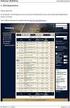 příručka 30 SMS modul a SMS brána systémová příručka admina pro práci s SMS modulem a SMS bránou Každá příručka obsahuje informace k modulu, jehož název je uveden v záhlaví. Každý modul má svou příručku.
příručka 30 SMS modul a SMS brána systémová příručka admina pro práci s SMS modulem a SMS bránou Každá příručka obsahuje informace k modulu, jehož název je uveden v záhlaví. Každý modul má svou příručku.
PhD. Milan Klement, Ph.D. Použití systému studijní agendy STAG
 Příručka pro použití systému studijní agendy STAG na PdF UP Určeno pro koordinátory STAGu kateder Část 3: Zapisování známek do STAGu a generování zkušebních katalogů Vypracoval: PhDr. Milan Klement, Ph.D.
Příručka pro použití systému studijní agendy STAG na PdF UP Určeno pro koordinátory STAGu kateder Část 3: Zapisování známek do STAGu a generování zkušebních katalogů Vypracoval: PhDr. Milan Klement, Ph.D.
Tabletová aplikace. Uživatelský manuál
 Uživatelský manuál Obsah Základní informace... 4 Instalace a přihlášení... 5 Verze CLOUD... 5 Verze SERVER... 8 Verze DEMO... 10 Nastavení displeje, tlačítek... 11 Obecná konfigurace... 11 GPS pozice...
Uživatelský manuál Obsah Základní informace... 4 Instalace a přihlášení... 5 Verze CLOUD... 5 Verze SERVER... 8 Verze DEMO... 10 Nastavení displeje, tlačítek... 11 Obecná konfigurace... 11 GPS pozice...
Modul Download pro redakční systém Marwel
 Modul Download pro redakční systém Marwel postupy a doporučení pro práci redaktorů verze manuálu: 0.1 Únor 2008 Podpora: e-mail: podpora@qcm.cz tel.: +420 538 702 705 Obsah Správce stahování...3 Přihlášení...3
Modul Download pro redakční systém Marwel postupy a doporučení pro práci redaktorů verze manuálu: 0.1 Únor 2008 Podpora: e-mail: podpora@qcm.cz tel.: +420 538 702 705 Obsah Správce stahování...3 Přihlášení...3
Manuál k vyplnění elektronického formuláře záznamu o úrazu
 Manuál k vyplnění elektronického formuláře záznamu o úrazu verze 1.0 (20. 4. 2010) ÚVOD Vyhláška č. 57/2010 Sb. ze dne 12. února 2010, kterou se mění vyhláška č. 64/2005 Sb., o evidenci úrazů dětí, žáků
Manuál k vyplnění elektronického formuláře záznamu o úrazu verze 1.0 (20. 4. 2010) ÚVOD Vyhláška č. 57/2010 Sb. ze dne 12. února 2010, kterou se mění vyhláška č. 64/2005 Sb., o evidenci úrazů dětí, žáků
Elektronická evidence činnosti studentů DSP na FLD Česká zemědělská univerzita v Praze
 Elektronická evidence činnosti studentů DSP na FLD Česká zemědělská univerzita v Praze 1 Návod pro studenty DSP 1.1 Vyplnění tabulky v Excelu Vzorovou tabulku ke stažení naleznete na webu www.fld.czu.cz
Elektronická evidence činnosti studentů DSP na FLD Česká zemědělská univerzita v Praze 1 Návod pro studenty DSP 1.1 Vyplnění tabulky v Excelu Vzorovou tabulku ke stažení naleznete na webu www.fld.czu.cz
OBSAH. 48 Příručka ON-LINE KUPEG úvěrová pojišťovna, a.s. www.kupeg.cz
 DODATEK č. 1 20.1.2012 OBSAH OBSAH... 48 C. PRÁCE SE SYSTÉMEM... 49 C.1 ÚVODNÍ OBRAZOVKA PO PŘIHLÁŠENÍ... 49 C.2 NASTAVENÍ VLASTNÍCH ÚDAJŮ... 50 a. Nastavení Uživatele... 50 b. Nastavení Systému... 51
DODATEK č. 1 20.1.2012 OBSAH OBSAH... 48 C. PRÁCE SE SYSTÉMEM... 49 C.1 ÚVODNÍ OBRAZOVKA PO PŘIHLÁŠENÍ... 49 C.2 NASTAVENÍ VLASTNÍCH ÚDAJŮ... 50 a. Nastavení Uživatele... 50 b. Nastavení Systému... 51
HYDROEKOLOGICKÝ INFORMAČNÍ SYSTÉM VÚV TGM, v.v.i. Evidence úkolů řešených ve VÚV TGM, v.v.i. a jejich výstupů. Dokumentace evidence
 HYDROEKOLOGICKÝ INFORMAČNÍ SYSTÉM VÚV TGM, v.v.i. Evidence úkolů řešených ve VÚV TGM, v.v.i. a jejich výstupů Dokumentace evidence verze: 3.0 únor 2014 OBSAH 1. Úvod 4 2. Postup sběru a ukládání dat 5
HYDROEKOLOGICKÝ INFORMAČNÍ SYSTÉM VÚV TGM, v.v.i. Evidence úkolů řešených ve VÚV TGM, v.v.i. a jejich výstupů Dokumentace evidence verze: 3.0 únor 2014 OBSAH 1. Úvod 4 2. Postup sběru a ukládání dat 5
Uživatelská příručka pro ředitele škol
 Národní šetření výsledků žáků v počátečním vzdělávání Uživatelská příručka pro ředitele škol Název souboru: Modul IDM - Uživatelská příručka pro ředitele škol V2.doc Strana 1 Obsah 1 Úvod... 3 2 Přihlášení
Národní šetření výsledků žáků v počátečním vzdělávání Uživatelská příručka pro ředitele škol Název souboru: Modul IDM - Uživatelská příručka pro ředitele škol V2.doc Strana 1 Obsah 1 Úvod... 3 2 Přihlášení
Uživatelská příručka. Parcel. Internetová aplikace pro sběr dat o cenách za dodávání balíků. Příručka pro poskytovatele služeb dodávání balíků (PDSP)
 Uživatelská příručka Parcel Internetová aplikace pro sběr dat o cenách za dodávání balíků Příručka pro poskytovatele služeb dodávání balíků (PDSP) Poslední aktualizace: 19.12.2018 Obsah Úvod 1 Začínáme
Uživatelská příručka Parcel Internetová aplikace pro sběr dat o cenách za dodávání balíků Příručka pro poskytovatele služeb dodávání balíků (PDSP) Poslední aktualizace: 19.12.2018 Obsah Úvod 1 Začínáme
Zadání příkazu k převodu do zahraničí a v cizí měně do tuzemska ve službě ČSOB BusinessBanking 24
 Zadání příkazu k převodu do zahraničí a v cizí měně do tuzemska ve službě ČSOB BusinessBanking 24 Obsah 1. Příkaz k převodu do zahraničí... 2 1.1. Zadání příkazu k převodu do zahraničí... 2 1.2. Tvorba
Zadání příkazu k převodu do zahraničí a v cizí měně do tuzemska ve službě ČSOB BusinessBanking 24 Obsah 1. Příkaz k převodu do zahraničí... 2 1.1. Zadání příkazu k převodu do zahraničí... 2 1.2. Tvorba
TEST UČEBNÍCH STYLŮ INSTRUKCE
 TEST UČEBNÍCH STYLŮ INSTRUKCE S případnými dotazy se obracejte e-mailem na ucebnistyly@scio.cz nebo na tel. číslo 234 705 021. Testování administrativně zajišťuje škola, ale žáci si test a dotazník mohou
TEST UČEBNÍCH STYLŮ INSTRUKCE S případnými dotazy se obracejte e-mailem na ucebnistyly@scio.cz nebo na tel. číslo 234 705 021. Testování administrativně zajišťuje škola, ale žáci si test a dotazník mohou
Akce spojené s osobami
 Akce spojené s osobami v 1.0 Níže popsaný návod je určen pro uživatele s rolí Administrátor, není-li uvedeno jinak. Obsah školení: Žák 2 Zaměstnanec 7 Rodič 10 1/11 V systému lze v rámci jednotlivých osob
Akce spojené s osobami v 1.0 Níže popsaný návod je určen pro uživatele s rolí Administrátor, není-li uvedeno jinak. Obsah školení: Žák 2 Zaměstnanec 7 Rodič 10 1/11 V systému lze v rámci jednotlivých osob
Uživatelská dokumentace
 Uživatelská dokumentace k projektu Czech POINT Provozní řád Výpis z Insolvenčního rejstříku Vytvořeno dne: 26.3.2009 Aktualizováno: 18.9.2009 Verze: 1.1 2009 MVČR Obsah 1. Přihlášení do Centrály Czech
Uživatelská dokumentace k projektu Czech POINT Provozní řád Výpis z Insolvenčního rejstříku Vytvořeno dne: 26.3.2009 Aktualizováno: 18.9.2009 Verze: 1.1 2009 MVČR Obsah 1. Přihlášení do Centrály Czech
NAHLAŠOVÁNÍ UBYTOVANÝCH CIZINCŮ PŘES PORTÁL UBYPORT
 NAHLAŠOVÁNÍ UBYTOVANÝCH CIZINCŮ PŘES PORTÁL UBYPORT 23.8.2017 aktuální požadavky cizinecké policie postup při zápisu údajů o ubytovaném cizinci v programu RECEPCE konfigurace pro vytváření UNL souborů
NAHLAŠOVÁNÍ UBYTOVANÝCH CIZINCŮ PŘES PORTÁL UBYPORT 23.8.2017 aktuální požadavky cizinecké policie postup při zápisu údajů o ubytovaném cizinci v programu RECEPCE konfigurace pro vytváření UNL souborů
Redakční systém Joomla. Prokop Zelený
 Redakční systém Joomla Prokop Zelený 1 Co jsou to red. systémy? Redakční systémy (anglicky Content Management System - CMS) jsou webové aplikace používané pro snadnou správu obsahu stránek. Hlavním cílem
Redakční systém Joomla Prokop Zelený 1 Co jsou to red. systémy? Redakční systémy (anglicky Content Management System - CMS) jsou webové aplikace používané pro snadnou správu obsahu stránek. Hlavním cílem
Uživatelská příručka
 Uživatelská příručka k registraci a zpracování elektronické žádosti o dotaci v prostředí aplikace Komunikace s občany (RAP) Obsah: 1. Úvod... 1 2. Než začnete vyplňovat elektronickou žádost o dotaci...
Uživatelská příručka k registraci a zpracování elektronické žádosti o dotaci v prostředí aplikace Komunikace s občany (RAP) Obsah: 1. Úvod... 1 2. Než začnete vyplňovat elektronickou žádost o dotaci...
Dokumentace. k projektu Czech POINT. Administrace. (pro obce) Vytvořeno dne: 11.4. 2007 Aktualizováno: 14.7.2010 Verze: 4.
 Dokumentace k projektu Czech POINT (pro obce) Administrace Vytvořeno dne: 11.4. 2007 Aktualizováno: 14.7.2010 Verze: 4.1 2009 MVČR Obsah 1. Práce v prostředí Czech POINT... 3 1.1. Technické požadavky...
Dokumentace k projektu Czech POINT (pro obce) Administrace Vytvořeno dne: 11.4. 2007 Aktualizováno: 14.7.2010 Verze: 4.1 2009 MVČR Obsah 1. Práce v prostředí Czech POINT... 3 1.1. Technické požadavky...
PRO PRÁCI S APLIKACÍ SKV - SYSTÉM KVALITNÍCH VÝSLEDKŮ
 MANUÁL PRO PRÁCI S APLIKACÍ SKV - SYSTÉM KVALITNÍCH VÝSLEDKŮ Verze 6.0 (130818) 1 OBSAH 1. ZÁKLADNÍ INFORMACE O POUŽÍVÁNÍ SKV - SYSTÉM PRO VÝBĚR KVALITNÍCH VÝSLEDKŮ... 3 1.1 PŘIHLÁŠENÍ DO SKV... 3 2.1
MANUÁL PRO PRÁCI S APLIKACÍ SKV - SYSTÉM KVALITNÍCH VÝSLEDKŮ Verze 6.0 (130818) 1 OBSAH 1. ZÁKLADNÍ INFORMACE O POUŽÍVÁNÍ SKV - SYSTÉM PRO VÝBĚR KVALITNÍCH VÝSLEDKŮ... 3 1.1 PŘIHLÁŠENÍ DO SKV... 3 2.1
Citace.com. návod na využívání generátoru citací. Místo vydání: Brno Vydavatel: Citace.com Datum vydání: 18.6.2012 Verze: 1.0. ...
 ...citovat je snadné Generátor citací návod na využívání generátoru citací Místo vydání: Brno Vydavatel: Datum vydání: 18.6.2012 Verze: 1.0 Citace dokumentu : návod na využívání generátoru citací [online].
...citovat je snadné Generátor citací návod na využívání generátoru citací Místo vydání: Brno Vydavatel: Datum vydání: 18.6.2012 Verze: 1.0 Citace dokumentu : návod na využívání generátoru citací [online].
Ministerstvo pro místní rozvoj. olověných rozvodů
 Pokyny pro vyplnění elektronické žádosti podprogram 117 515 Podpora oprav domovních olověných rozvodů Elektronická žádost je umístěna na internetové adrese http://www3.mmr.cz/zad a lze na ni vstoupit i
Pokyny pro vyplnění elektronické žádosti podprogram 117 515 Podpora oprav domovních olověných rozvodů Elektronická žádost je umístěna na internetové adrese http://www3.mmr.cz/zad a lze na ni vstoupit i
SPRÁVA STÁTNÍCH HMOTNÝCH REZERV
 SPRÁVA STÁTNÍCH HMOTNÝCH REZERV Příručka ke školení IS ARGIS 2.2 - modul Hospodářská mobilizace pro dodavatele mobilizační dodávky verze 1.0 Informační systém ARGIS Informační systém pro plánování civilních
SPRÁVA STÁTNÍCH HMOTNÝCH REZERV Příručka ke školení IS ARGIS 2.2 - modul Hospodářská mobilizace pro dodavatele mobilizační dodávky verze 1.0 Informační systém ARGIS Informační systém pro plánování civilních
Tipy k vývěsce a e-mailu
 příručka 11 TIPY K VÝVĚSCE A E-MAILU uživatelská příručka rychlé tipy k funkčnosti vývěsky a e-mailu Každá příručka obsahuje informace k modulu, jehož název je uveden v záhlaví. Každý modul má svou příručku.
příručka 11 TIPY K VÝVĚSCE A E-MAILU uživatelská příručka rychlé tipy k funkčnosti vývěsky a e-mailu Každá příručka obsahuje informace k modulu, jehož název je uveden v záhlaví. Každý modul má svou příručku.
Elektronická spisová služba
 Uživatelská příručka Vytvořeno dne: 17.5.2012 Aktualizováno: 28.11.2014 2014, a.s. Obsah 1. O aplikaci... 4 1.1. 2. Obecný postup práce s Elektronickou spisovou službou... 5 2.1. Přihlášení... 5 2.2. Uspořádání
Uživatelská příručka Vytvořeno dne: 17.5.2012 Aktualizováno: 28.11.2014 2014, a.s. Obsah 1. O aplikaci... 4 1.1. 2. Obecný postup práce s Elektronickou spisovou službou... 5 2.1. Přihlášení... 5 2.2. Uspořádání
Přihlašte se pomocí přiděleného přihlašovacího jména a hesla a potvrďte tlačítkem Potvrdit.
 On Line databáze Danni UPOZORNĚNÍ SYSTÉM DANNI JE KOMPATIBILNÍ POUZE S PROHLÍŽEČEM INTERNET EXPLORER - verze 7 A VYŠŠÍ (máte-li nižší verzi, můžete si ji zdarma aktualizovat na http://www.microsoft.com/cze/windows/internet-explorer/
On Line databáze Danni UPOZORNĚNÍ SYSTÉM DANNI JE KOMPATIBILNÍ POUZE S PROHLÍŽEČEM INTERNET EXPLORER - verze 7 A VYŠŠÍ (máte-li nižší verzi, můžete si ji zdarma aktualizovat na http://www.microsoft.com/cze/windows/internet-explorer/
Manuál pro školy PORTÁL ČŠI
 Manuál pro školy PORTÁL ČŠI Obsah: Kapitola 1) Přihlášení a změna hesla str. 2 2) Vytvoření účtu pro pracovníka školy str. 3 3) Založení akce str. 4 4) Vyplňování formulářů str. 6 5) Přístup do Portálu
Manuál pro školy PORTÁL ČŠI Obsah: Kapitola 1) Přihlášení a změna hesla str. 2 2) Vytvoření účtu pro pracovníka školy str. 3 3) Založení akce str. 4 4) Vyplňování formulářů str. 6 5) Přístup do Portálu
Uživatelská dokumentace
 Uživatelská dokumentace k projektu Czech POINT Provozní řád Žádost o výpis nebo opis z Rejstříku trestů podle zákona č. 124/2008 Sb. Vytvořeno dne: 11.4.2007 Aktualizováno: 25.5.2010 Verze: 4.3 2009 MVČR
Uživatelská dokumentace k projektu Czech POINT Provozní řád Žádost o výpis nebo opis z Rejstříku trestů podle zákona č. 124/2008 Sb. Vytvořeno dne: 11.4.2007 Aktualizováno: 25.5.2010 Verze: 4.3 2009 MVČR
Manuál pro školy PORTÁL ČŠI
 Manuál pro školy PORTÁL ČŠI Obsah: Kapitola 1) Přihlášení a změna hesla str. 2 2) Vytvoření účtu pro pracovníka školy str. 3 3) Založení akce str. 4 4) Vyplnění formulářů str. 6 5) Přístup a vyhledání
Manuál pro školy PORTÁL ČŠI Obsah: Kapitola 1) Přihlášení a změna hesla str. 2 2) Vytvoření účtu pro pracovníka školy str. 3 3) Založení akce str. 4 4) Vyplnění formulářů str. 6 5) Přístup a vyhledání
PALSTAT s.r.o. systémy řízení jakosti PALSTAT CAQ verze. 3.00.01.09 Kontakty 08/2010. 1 Obsah
 1 Obsah 1 Obsah... 1 2 Úvod a spouštění SW Palstat CAQ... 2 2.1.1 Návaznost na další SW moduly Palstat CAQ... 2 2.2 Přihlášení do programu... 2 2.2.1 Stanovení přístupu a práv uživatele... 2 2.2.2 Spuštění
1 Obsah 1 Obsah... 1 2 Úvod a spouštění SW Palstat CAQ... 2 2.1.1 Návaznost na další SW moduly Palstat CAQ... 2 2.2 Přihlášení do programu... 2 2.2.1 Stanovení přístupu a práv uživatele... 2 2.2.2 Spuštění
Metodické pokyny pro zpracování evidence za rok 2009 v programu EVI 9 - importy dat z ORP
 Metodické pokyny pro zpracování evidence za rok 2009 v programu EVI 9 - importy dat z ORP Vypracoval: Tomáš Čejchan Dne: 5. května 2010 INISOFT s. r. o. tel. +420 485 102 698 IČ: 25417657 Společnost je
Metodické pokyny pro zpracování evidence za rok 2009 v programu EVI 9 - importy dat z ORP Vypracoval: Tomáš Čejchan Dne: 5. května 2010 INISOFT s. r. o. tel. +420 485 102 698 IČ: 25417657 Společnost je
Podrobný postup pro doplnění Žádosti o dotaci prostřednictvím Portálu Farmáře. 2. kolo příjmu žádostí Programu rozvoje venkova ( )
 Podrobný postup pro doplnění Žádosti o dotaci prostřednictvím Portálu Farmáře 2. kolo příjmu žádostí Programu rozvoje venkova (2014 2020) V tomto dokumentu je uveden podrobný postup doplnění Žádosti o
Podrobný postup pro doplnění Žádosti o dotaci prostřednictvím Portálu Farmáře 2. kolo příjmu žádostí Programu rozvoje venkova (2014 2020) V tomto dokumentu je uveden podrobný postup doplnění Žádosti o
AC FORM FILLER. aplikace pro podání žádosti o poskytnutí finančního příspěvku. Verze 1.0
 aplikace pro podání žádosti o poskytnutí finančního příspěvku Verze 1.0 2013 AutoCont CZ a.s. Veškerá práva vyhrazena. Tento dokument obsahuje informace důvěrného charakteru a informace v něm obsažené
aplikace pro podání žádosti o poskytnutí finančního příspěvku Verze 1.0 2013 AutoCont CZ a.s. Veškerá práva vyhrazena. Tento dokument obsahuje informace důvěrného charakteru a informace v něm obsažené
MOODLE 2 PRO STUDENTY návod č. 1 (verze 0 bude dopracována, září 2012)
 MOODLE 2 PRO STUDENTY návod č. 1 (verze 0 bude dopracována, září 2012) První přihlášení a úprava profilu, zápis do kurzu Přihlášení do Moodlu Na stránkách školy přejděte vpravo v sekci Pro studenty na
MOODLE 2 PRO STUDENTY návod č. 1 (verze 0 bude dopracována, září 2012) První přihlášení a úprava profilu, zápis do kurzu Přihlášení do Moodlu Na stránkách školy přejděte vpravo v sekci Pro studenty na
Metodika NZIS. Sběr dat výkazů. resortního Programu statistických zjišťování ÚZIS ČR v Centrálním úložišti výkazů
 Metodika NZIS Sběr dat výkazů resortního Programu statistických zjišťování ÚZIS ČR v Centrálním úložišti výkazů Uživatelská příručka verze CUV_20180102 Tuto kompletní metodiku sběru dat vydal, na základě
Metodika NZIS Sběr dat výkazů resortního Programu statistických zjišťování ÚZIS ČR v Centrálním úložišti výkazů Uživatelská příručka verze CUV_20180102 Tuto kompletní metodiku sběru dat vydal, na základě
Podrobný návod pro administraci zákaznických účtů na portálu Czechiatour.eu
 2013 Podrobný návod pro administraci zákaznických účtů na portálu Czechiatour.eu Czechiatour.eu 1.2.2013 Vážení zákazníci portálu Czechiatour.eu. Abychom Vám co nejvíce usnadnili orientaci v administraci
2013 Podrobný návod pro administraci zákaznických účtů na portálu Czechiatour.eu Czechiatour.eu 1.2.2013 Vážení zákazníci portálu Czechiatour.eu. Abychom Vám co nejvíce usnadnili orientaci v administraci
Modul účetnictví: Kontrolní výkaz DPH (SK) Podklady ke školení
 Modul účetnictví: Kontrolní výkaz DPH (SK) Podklady ke školení 20.11.2017 Kalasová Barbora, DiS. Datum tisku 15.6.2018 2 Modul účetnictví: Kontrolní výkaz DPH (SK) Modul účetnictví: Kontrolní výkaz DPH
Modul účetnictví: Kontrolní výkaz DPH (SK) Podklady ke školení 20.11.2017 Kalasová Barbora, DiS. Datum tisku 15.6.2018 2 Modul účetnictví: Kontrolní výkaz DPH (SK) Modul účetnictví: Kontrolní výkaz DPH
Výzva k účasti v e-aukci pro Město Počátky Oprava střechy na přístavbě sportovní haly v Počátkách
 Obecné Dovolujeme si Vás pozvat k účasti ve výběrovém řízení, které se uskuteční formou on-line elektronické nákupní aukce na adrese https://pocatky.proebiz.com dne 02. 07. 2015 v 13:00. V případě Vašeho
Obecné Dovolujeme si Vás pozvat k účasti ve výběrovém řízení, které se uskuteční formou on-line elektronické nákupní aukce na adrese https://pocatky.proebiz.com dne 02. 07. 2015 v 13:00. V případě Vašeho
Manuál pro správu uživatelských účtů aplikace MoneyWeb
 Manuál pro správu uživatelských účtů aplikace MoneyWeb Poznámka: Tento manuál byl vytvořen za použití Microsoft Internet Exploreru verze 6 cs. Používáte-li jinou verzi MS Internet Exploreru nebo jiný prohlížeč
Manuál pro správu uživatelských účtů aplikace MoneyWeb Poznámka: Tento manuál byl vytvořen za použití Microsoft Internet Exploreru verze 6 cs. Používáte-li jinou verzi MS Internet Exploreru nebo jiný prohlížeč
Word Lekce III. a IV.
 Word 2007 Lekce III. a IV. Záložní kopie Povolení a nastavení automatického obnovení a automatického uložení může být žádoucí ve chvíli, kdy aplikace Word nahlásí neočekávanou chybu, kolizi aplikace a
Word 2007 Lekce III. a IV. Záložní kopie Povolení a nastavení automatického obnovení a automatického uložení může být žádoucí ve chvíli, kdy aplikace Word nahlásí neočekávanou chybu, kolizi aplikace a
Manuál PVU zadavatel Platnost pro elektronický nástroj X-EN verze 4 a novější
 Manuál PVU zadavatel Platnost pro elektronický nástroj X-EN verze 4 a novější 1 Vytvoření profilu zadavatele... 2 1.1 Doplnění identifikátoru profilu zadavatele ve VVZ... 2 2 Správa profilu... 3 2.1 Vytvoření
Manuál PVU zadavatel Platnost pro elektronický nástroj X-EN verze 4 a novější 1 Vytvoření profilu zadavatele... 2 1.1 Doplnění identifikátoru profilu zadavatele ve VVZ... 2 2 Správa profilu... 3 2.1 Vytvoření
Metodický návod. odboru 34 - Státní dozor nad hazardními hrami PRO OBSLUHU MODULU SDSL OBCE (OHLAŠOVANÉ HRY)
 MINISTERSTVO FINANCÍ Státní dozor nad hazardními hrami Mgr. Karel Blaha ředitel odboru 34 Letenská 525/15, Praha 1, PSČ 118 10 Pracoviště: Legerova 1581/69, Praha 1, PSČ 11810 Sekretariát telefon: +420
MINISTERSTVO FINANCÍ Státní dozor nad hazardními hrami Mgr. Karel Blaha ředitel odboru 34 Letenská 525/15, Praha 1, PSČ 118 10 Pracoviště: Legerova 1581/69, Praha 1, PSČ 11810 Sekretariát telefon: +420
Elektronická třídnice
 Obsah Elektronická třídnice 1.Obecný popis...1 1.1.Organizační pokyny...1 1.2.Uzávěrka...1 2.Ovládání aplikace...1 2.1.Přihlášení...1 2.2.Výběr kurzu...2 2.3.Rozpis kurzu...3 2.4.Pořízení nové lekce...4
Obsah Elektronická třídnice 1.Obecný popis...1 1.1.Organizační pokyny...1 1.2.Uzávěrka...1 2.Ovládání aplikace...1 2.1.Přihlášení...1 2.2.Výběr kurzu...2 2.3.Rozpis kurzu...3 2.4.Pořízení nové lekce...4
Výtisk č.: Počet listů 19. Přílohy: 0 ÚZIS ČR. Role žadatel - postup
 ÚZIS ČR Palackého nám. 4 128 01 Praha 2 - Nové Město Výtisk č.: Počet listů 19 Přílohy: 0 ÚZIS ČR Role žadatel - postup Projekt - ereg - Úprava rezortních registrů a konsolidace rezortních dat v návaznosti
ÚZIS ČR Palackého nám. 4 128 01 Praha 2 - Nové Město Výtisk č.: Počet listů 19 Přílohy: 0 ÚZIS ČR Role žadatel - postup Projekt - ereg - Úprava rezortních registrů a konsolidace rezortních dat v návaznosti
Systém eprojekty Příručka uživatele
 YOUR SYSTEM http://www.ys.cz Systém eprojekty Příručka uživatele YOUR SYSTEM, spol. s r.o., se sídlem Praha Türkova 2319/5b, 149 00 Praha 4, IČ: 00174939, DIČ: CZ00174939, zapsaná v obchodním rejstříku,
YOUR SYSTEM http://www.ys.cz Systém eprojekty Příručka uživatele YOUR SYSTEM, spol. s r.o., se sídlem Praha Türkova 2319/5b, 149 00 Praha 4, IČ: 00174939, DIČ: CZ00174939, zapsaná v obchodním rejstříku,
Návod pro vložení nabídky účastníkem do eaukční síně v prostředí eaukčního sw PROebiz
 Návod pro vložení nabídky účastníkem do eaukční síně v prostředí eaukčního sw PROebiz Zkrácený návod vás provede vyplněním (odesláním) přihlášky, přihlášením se a vložením nabídky do eaukční síně. V případě
Návod pro vložení nabídky účastníkem do eaukční síně v prostředí eaukčního sw PROebiz Zkrácený návod vás provede vyplněním (odesláním) přihlášky, přihlášením se a vložením nabídky do eaukční síně. V případě
Nastavení lokálního úložiště certifikátů v OSx
 Nastavení lokálního úložiště certifikátů v OSx Aby bylo možné používat lokální úložiště, je nezbytné vytvořit zálohu privátní části elektronického podpisu, tj. soubor s koncovou *.pfx, nebo *.p12. Soubor
Nastavení lokálního úložiště certifikátů v OSx Aby bylo možné používat lokální úložiště, je nezbytné vytvořit zálohu privátní části elektronického podpisu, tj. soubor s koncovou *.pfx, nebo *.p12. Soubor
Metodika NZIS. Sběr dat výkazů. resortního Programu statistických zjišťování ÚZIS ČR v Centrálním úložišti výkazů
 Metodika NZIS Sběr dat výkazů resortního Programu statistických zjišťování ÚZIS ČR v Centrálním úložišti výkazů Uživatelská příručka verze CUV_20170216 Tuto kompletní metodiku sběru dat vydal, na základě
Metodika NZIS Sběr dat výkazů resortního Programu statistických zjišťování ÚZIS ČR v Centrálním úložišti výkazů Uživatelská příručka verze CUV_20170216 Tuto kompletní metodiku sběru dat vydal, na základě
Tematická příručka. k informačnímu systému Orion
 KONTAKT Hot-linka: 543 213 606 E-mail: servis@isorion.cz Tematická příručka k informačnímu systému Orion Statistické vykazování dat na MPSV verze 2.18 Obsah 1 Základní informace... 3 2 Nastavení IS...
KONTAKT Hot-linka: 543 213 606 E-mail: servis@isorion.cz Tematická příručka k informačnímu systému Orion Statistické vykazování dat na MPSV verze 2.18 Obsah 1 Základní informace... 3 2 Nastavení IS...
